Как экономить заряд батареи на Андроид?
Как эффективно экономить заряд батареи для андроид?
Заряд батареи не длиться вечно, а некоторые устройства разряжаются особенно быстро. Большие и сочные AMOLED и ЖК экраны значительно истощают батарею, но есть несколько способов продлить работу Андроид смартфона от батареи. Давайте рассмотрим, как снизить расход батареи на вашем смартфоне.
Что представляет собой аккумулятор в Андроид
Большинство смартфонов имеют литий-ионный аккумулятор или литий-полимерный аккумулятор. Оба на самом деле являются литий-ионными, и не имеют обладают «памятью». Это означает, что вы можете заряжать их от любого уровня заряда — вам не обязательно полностью полностью садить их перед зарядкой, и заряжать до 100%.
Ведется много споров о том, как правильно ухаживать за такой батареей. На самом деле, эти типы батарей страдают от проблем низкого напряжения, так что я рекомендую частично заряжать их (скажем, с 20 процентов до 90 процентов).
К сожалению, большинство флагманских устройств, выпущенных в 2016 году имеют не съемные батареи. И не похоже, что это изменится в ближайшее время. Многие из них обладают емкостью около 3000 мАч, и достаточно хорошо оптимизированы. Воспользуйтесь некоторыми из советов ниже, и действительно получить максимальную отдачу от вашего смартфона.
Черные обои могут увеличить батарею
Если ваш телефон имеет AMOLED экран (как и большинство устройств Samsung), используйте темные цвета фона. Черные обои могут увеличить срок службы батареи, потому что AMOLED экраны освещают только цветные пиксели. Черные пиксели не светятся, поэтому чем больше черных пикселей на экране, тем меньше энергии потребуется, чтобы зажечь их.
Чтобы скачать абсолютно черные обои, нажмите сюда . Теперь сохраните изображение, перейти в ваши настройки и установите изображение в качестве фона.
Выключите «OK Google»
Остановите вечное прослушивание на вашем телефоне. Поисковик OK Google Google является фантастической и часто очень функциональной особенностью. Проблема заключается в том, что это может нанести ущерб вашей батарее. Особенно, если вы на самом деле не используете его или используете очень редко.
Регулярно обновляйте приложения
Держите ваши приложения обновленными. Разработчики постоянно обновляют приложения, и большую часть времени они тратят на оптимизацию памяти и батареи. Точно так же, удаляйте старые приложения, которые вы больше не используете, так как они могут запускать фоновые процессы, которые жрут оперативную память и батарею.
После того как вы обновили все ваши приложения и актуализировали их, удалив ненужные, вы можете пройти через них по отдельности и проверить, насколько они оптимизированы для работы от батареи. Это можно сделать довольно быстро. Просто зайдите в свои настройки и нажмите «батарея» . Нажмите кнопку меню (три точки в правом верхнем углу экрана) и перейти к «Экономия заряда батареи». Оттуда вы можете увидеть , какие приложения не экономят заряд, и изменить их. Неоптимизированные приложения изменить не получится.

Используйте Greenify
В отличие от многих приложений для Android, которые утверждают, что могут оптимизировать производительность и увеличить срок службы батареи, Greenify на самом деле работает. Greenify позволяет поставить другие приложения в спящий режим, когда они не используются, не позволяя им работать в фоновом режиме.
Это освобождает системные ресурсы и повышает производительность батареи, но требует немного помыслить. Вы не можете использовать Greenify эффективно, если переведете в спящий режим все установленные приложения.Но так как есть много приложений которые потребляют заряд батареи, в то время, как вы даже не догадываетесь о этом, Greenify нужно обязательно использовать.
Это может быть полезно во многих ситуациях. Например, вы можете использовать приложение Aliexpress, чтобы покупать вещи, но не хотите, чтобы приложение работало в фоновом режиме для отправки уведомлений. Могут быть и другие приложения на вашем Андроид устройстве, работающие в фоновом режиме без уважительной причины. Greenify решает эту проблему, посылая эти приложения в спящий режим, что снижает их влияние на систему, экономя время автономной работы при одновременном повышении производительности.

Не используйте автонастройку яркости
Не используйте автоматическую настройку яркости дисплея. Это может показаться полезным, но авто-яркость, как правило, делает дисплей ярче, чем вам действительно нужно. Лучше вручную настроить яркость до уровня, который является низким, но удобным, и повысить его, когда это необходимо. Это один из лучших способов продлить жизнь смартфона от батареи, потому что экран создаёт одну из самых больших утечек заряда батареи.
Чтобы отключить «Автояркость» перейдите в режим быстрой настройки (в шторку) и выключите режим, если он включен. На некоторых устройствах нужно перейти в настройки дисплея. Там вы должны увидеть «Уровень яркости» и в нем отключить автоматическую регулировку.
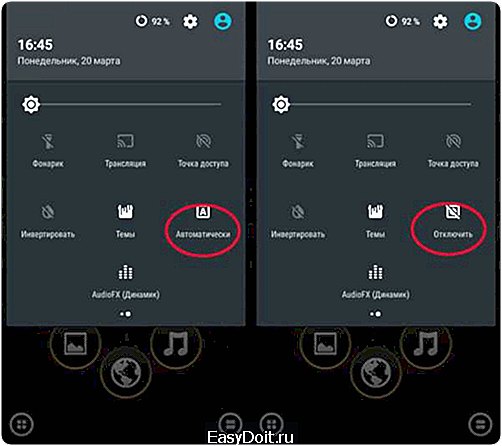
Выключите вибрацию и тактильную обратную связи для экономии заряда батареи
Выключить вибрацию. Если вам действительно нужен виброотклик, хотя бы отключите оповещения вибрацией для входящих вызовов. Вибрация на самом деле занимает больше энергии, чем тратится на звонок. Выключите тактильную обратную связь (шум от набора текста на клавиатуре). Конечно, это выглядит довольно круто, но на самом деле не добавляет ничего к вашему опыту, зато потребляет батарею.
Используйте режим «В самолете»
Когда вы спите или не ждете звонка, смело включайте режим «В самолете». Находясь в этом режиме телефон потребляет достаточно мало энергии, я использую его, когда смотрю фильмы. Таким образом никто не может оторвать меня от просмотра своим звонком или SMS.
Вам не нужно быть подключеным 24/7
Выключите GPS, Bluetooth, Wi-Fi и мобильную передачи данных, когда вы не нуждаетесь в них. Это увеличит батареи на вашем Android устройстве. Включайте данные службы только тогда, когда вы действительно нуждаетесь в них. Большинство из них можно найти в ваших быстрых настройках в «шторке» .
Если вы используете Wi-Fi довольно часто, например у себя дома и на работе, то имеет смысл всегда держать Wi-Fi включенным, поскольку это потребляет меньше энергии, чем повторное подключение.
Не увязните в виджетах
Большинство виджетов вам не нужны, особенно те, которые связаны с Интернетом. Если у вас есть несколько виджетов на нескольких домашних экранах, которые постоянно синхронизируются и обновляются (Twitter, Reddit, погода, Gmail и тому подобное), вы значительно сокращаете срок работы от батареи. Удалите виджеты и просто заходите в приложения тогда, когда нуждаетесь в них.
Не попадитесь в ловушку «автосинхронизации»
Отключите автоматическую синхронизацию учетных записей Google. Если вам не нужно чтобы аккаунт Google обновляется каждые 15 минут, просто зайдите в Настройки учетной записи Google и отключите автоматическую синхронизацию для тех приложений , которые не должны постоянно обновляется.
Если мы что-нибудь упустили, напишите об этом в комментариях.
mrandroid.ru
Работает и работает! 5 приложений для экономии заряда батареи Android

Часто приходится растягивать заряд смартфона? При помощи коллег из CNET мы собрали список приложений для Android-смартфонов, которые помогут вам сэкономить заряд батареи (а также дадим совет для владельцев iPhone).
Как оптимизировать работу на iPhone и iPad читайте в этом материале.
Для начала убедитесь, что вы соблюдаете элементарные меры по сохранению заряда:
- Чаще используйте режим в «В самолете» и отключайте Wi-Fi
- Отключите Bluetooth и GPS и не включайте без необходимости
- Включите автоматическую подстройку яркости экрана
- Не забудьте увеличить интервалы обновления приложений соцсетей
- Наконец, всегда обновляйте приложения — апдейты часто оптимизируют энергозатраты
Однако всегда можно сделать больше. Если вы уже следуете рекомендациям выше, но хотите добавить смартфону еще пару часов без подзарядки, то стоит задуматься об установке специальных приложений, которые позволят сэкономить заряд.
Greenify
Greenify продлевает жизнь батарее с помощью автоматизации спящего режима, благодаря чему возобновление работы «спящих» приложений требует меньше ресурсов. В настройках Greenify пользователь сам может определять приоритет тех или иных приложений. 


Пользователи Android 6.0 смогут воспользоваться функцией, которая повышает эффективность энергосберегающего режима Doze. Например, Aggressive Doze отправляет смартфон в спящий режим уже через несколько минут бездействия, а режим Shallow Hibernation приостанавливает фоновые процессы без их завершения.
У Greenify есть и платная версия, однако пользователям рекомендуется попробовать бесплатную, пока они как следует не разберутся со всеми функциями и настройками программы. Особенность: преимущество однократной настройки спящего режима перед бесконечным принудительным закрытием приложений. Язык: английский Обновлено: февраль 2016 Цена: бесплатно / 92 рубля Go Battery Saver & Power Widget Это приложение предлагает несколько уровней экономии заряда, переключаясь между стандартным, супер- и экстремальным режимами. Кроме того, предусмотрена возможность создавать собственные настройки. 

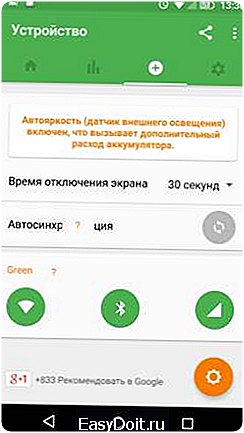
Go Battery Saver & Power Widget контролирует работу всех запущенных приложений и определяет наиболее энергозатратные (которые можно закрыть не выходя из приложения).
Также функция оптимизации позволяет закрыть необязательные текущие процессы, что позволяет выжать из батареи дополнительный час. Особенности: удобные виджеты, несколько предустановленных режимов, интуитивный интерфейс и регулярные обновления. Язык: русский Обновлено: февраль 2016 Цена: бесплатно, есть платный контент DU Battery Saver & Phone Charger Помимо наличия русского языка, DU Battery Saver & Phone Charger отличается продуманным интерфейсом, благодаря которому можно в пару тапов покопаться в текущих процессах и завершить некоторые из них без вреда для работы смартфона. 

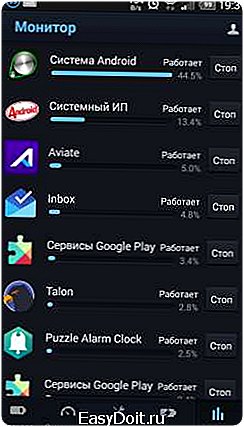
Du Battery Saver предлагает набор предустановленных профилей (для работы или дома). Можно создавать и сохранять собственные профили.
Платная версия предлагает большую эффективность — например, автоматическую очистку необязательных текущих процессов. Особенности: продуманный интерфейс, пользовательские режимы, интеграция в экран блокировки. Язык: русский Обновлено: февраль 2016 Цена: бесплатно / 97 рублей Battery Doctor Battery Doctor позволяет оптимизировать энергозатраты нажатием всего одной кнопки. С помощью приложения можно отключить ненужные программы, очистить кэш, просмотреть детальную статистику использования батареи, настроить расписание переключения профилей. 
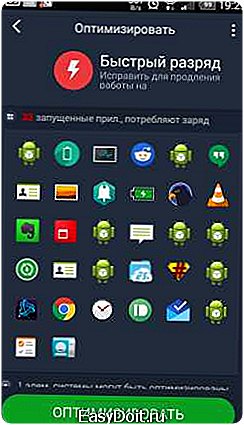

Помимо стандартных функций, Battery Doctor рекомендует оптимальное время для того, чтобы поставить устройство на зарядку, тем самым продлевая срок службы батареи.
А если у вас осталось всего пара процентов заряда, в Battery Doctor предусмотрен «экстремальный» режим экономии заряда — при нем смартфон сможет только совершать звонки и отправлять SMS-сообщения, а любая передача данных и все некритичные фоновые процессы будут отключены. Особенность: функция оптимизации времени зарядки устройства, которая продлевает срок службы батареи. Язык: русский Обновлено: февраль 2016 Цена: бесплатно Green Battery Saver & Manager Это приложение обладает целым рядом особенностей, которые позволят выжать из смартфона несколько дополнительных часов работы. 
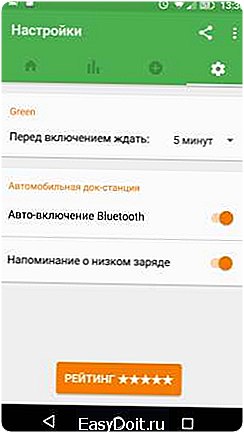
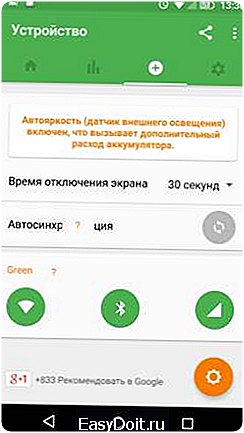
Green Battery Saver & Manager автоматически отключает Wi-Fi, Bluetooth и любую передачу данных, когда эти функции не используются.
Кроме того, приложение позволяет переключать настройки синхронизации почты, фотографий, музыки и другого контента. Если смартфон не будет постоянно синхронизировать все аккаунты пользователя, заряд батареи продержится значительно дольше. Бесплатная версия предлагает стандартные функции вроде настройки яркости дисплея и времени затемнения. Дополнительные возможности открываются в платной версии приложения и, помимо описанных функций, включают статистику по расходу энергии и отсутствие рекламы. Особенность: все стандартные энергосберегающие настройки телефона в одном месте. Язык: русский Обновлено: январь 2016 Цена: бесплатно, есть платный контент Сэкономить заряд на iPhone поможет очень простой, но действенный совет. Откройте в вашем айфоне Настройки (Settings) -> Аккумулятор (Battery) и включите Режим энергосбережения (Low Power Mode). В этом режиме производительность системы несколько снизится, однако время работы батареи вырастет на 30-40%. При полном заряде можно вновь отключить энергосберегающий режим для ускорения работы системы. P. S. Помните, что никогда не стоит экономить на безопасности. Надежную защиту вашего смартфона на Android обеспечит ESET NOD32 Mobile Security.
club.esetnod32.ru
7 способов экономии заряда батареи Android
Слишком быстро садится батарея? Узнайте как экономить заряд.
Без сомнения наиболее слабым местом современных телефонов и планшетов является то, что они не так хорошо держат заряд, как хотелось бы. Ёмкости хватает на один день активного пользования.
Давайте рассмотрим 7 способов экономии заряда батареи.
Способ 1. Уменьшение времени работы экрана и яркости
На современных смартфонах сейчас в основном делают крупные экраны с высокочастотным разрешением, которые наряду с процессором, передающим изображение, потребляют много энергии, имеющейся в батарее.
Поэтому наиболее логичным будет сокращение времени работы экрана до минимального. Хотя, конечно, при работе с телефоном этого сделать не получится, но при его нахождении в покое это реально. Для этого надо уменьшить время, когда подсветка будет гаснуть.
Для этого надо:
- Перейдите в настройки системы
- Нажмите на пункт»Экран», а далее «Спящий режим»
- Подумайте, через какое время удобнее выключать подсветку. Опирайтесь на принцип — чем меньше времени, тем больше экономии
Ещё один нюанс — яркость экрана. Если функция работает у вас автоматически, то это, конечно, хорошо, но она заставляет постоянно работать осветительный датчик и он не всегда работает как надо. Поэтому поэкспериментируйте с данным параметром и установите его значение самостоятельно.
Чтобы сделать яркость меньше сделайте следующее:
- Перейдите в настройки
- Выберите пункт «Экран» — «Яркость»
- Воспользуйтесь ползунком для установки яркости экрана
Способ 2. Обычные экранные обои экономят зарядку
Конечно, достаточно спорной является ситуация, когда говорят, что обычные обои экономят батарею, но все же, живые обои хорошо «съедают» зарядку.
Более того, если вы владелец смартфона с Amoled экраном, то вам надо запомнить, что при яркой и многоцветовой гамме расходуется больше заряда батареи. Это происходит потому, что на таких экранах каждый пиксель является отдельным светодиодом, который при своей работе потребляет энергию.
По таким соображениям для подобных дисплеев лучшим выходом будет чёрный фон.
Способ 3. Ограничьте получение данных из сети приложениями
Операционная система Андроид может выполнять несколько задач одновременно, причём не только системных.
И если вы переключаетесь между приложениями, то это не значит, что предыдущая программа закончила работать. Она может продолжать свою работу в фоновом режиме и получать данные, к примеру, из интернета и работать с ними, на что уйдёт достаточно много заряда.
Чтобы отключить приём данных для приложений нужно выполнить несколько действий:
- Войдите в настройку системы
- Выберите строку «Беспроводные сети» и откройте «Передача данных»
- Из списка выберите те программы, которые вы хотите ограничить в приёме трафика и нажмите соответствующий пункт
Способ 4. Отключите ненужные модули связи
Обмен данными через Wi-Fi или Bluetooth и другие модели, требует большого количества энергии, и все адаптеры значительно съедают заряд. Особенно, если они работают круглосуточно.
Поэтому при выходе из дома отключите Wi-Fi и снова включите его при необходимости. Это же относится и к NFC модулю и Bluetooth.
Если вы не хотите, чтобы ваше устройство автоматически определяло ваше местоположение, то отключите данную функцию через настройки.
Способ 5. Запретите приложениям обновляться автоматически
Бесспорно, когда приближения обновляются сами, это очень удобно. Если ваш смартфон работает через мобильную передачу данных или Wi-Fi, то он регулярно проводит проверку Google Play маркет на необходимость обновления приложений.
Автоматическое обновление программ может оказать значительное влияние на автономную работу смартфонов и планшетов.
Чтобы отключить автоматическое обновление приложений можно следующим способом:
- Откройте Плей Маркет
- Перейдите в раздел настроек и откройте строку «Автообновление»
- Запретите операцию совсем или разрешите только при подключении к Wi-Fi
Способ 6. Активно используйте режим вибрации
Включенный виброотклик является очень удобным, так как он обеспечивает подтверждение, что кнопка нажата или сработал элемент интерфейса. Но когда функция активно используется, то она начинает влиять и на зарядку батареи.
Для отключения ненужной вибрации сделайте следующее:
- Войдите в раздел настроек и выберите строку «Звуки»
- Найдите строчку «Другие»
- И снимите галочку напротив функции виброотклик и если нужно уберите вибрацию во время звонка
Способ 7. Используйте экономию заряда
Наиболее серьёзным и важным элементом обеспечения самого долгого времени работы вашего устройства в автономном режиме является режим энергосбережения, который есть у Андроидов с версией выше 5.
Данный режим сильно ограничивает количество приложений, которые работают в фоновом режиме, снижает уровень яркости экрана, отключает некоторую графику и так далее. Другими словами, делает все возможное, чтобы устройство работало дольше.
Можно сделать так, чтобы энергосбережение включалось самостоятельно при определённом заряде батареи, либо можете включать его вручную.
Чтобы включить данный режим необходимо:
- Войдите в настройки
- Кликните на раздел «Батарея»
- Нажмите на три точки и перейдите на «Режим энергосбережения»
Также у вас есть возможность переключать режим в верхней панели экрана, либо включать автоматический переход в него при заряде аккумулятора на 5 или 15 процентах.
Видео: Видео урок. Как экономить заряд батарей на Android?
mobilkoy.ru
Экономия заряда батареи на Андроид: все способы. Лучшая программа для экономии батареи на Андроид
В данной статье мы рассказали способы экономия батареи, а также программы для этого.
Речь в данной статье зайдет о проблеме непродолжительной работы аккумулятора на смартфонах под управлением Android, а также будет рассказано как её решить.
Пожалуй самой распространенной проблемой, которая возникает при длительном использовании мобильного гаджета под управлением Android, является непродолжительность работы аккумулятора.
Конечно же, как вы понимаете, дело здесь и вовсе не в операционной системе, которая поставляется от заводчика-изготовителя, а конкретно в том с какими возможностями, начинкой и функционалом он выпускается, наряду с тем, что имеет очень маленькую емкость аккумулятора. Ведь для того, чтобы телефон разрядился ко второй половине дня, достаточно просто повысить яркость дисплея до максимума, либо включить такие сервисы, как GPS, Bluetooth или беспроводную сеть Wi-Fi, а кстати тот же включенный интернет потребляет немало энергии.
Поэтому как вы понимаете разрядить смартфон с операционной системой Android не составляет труда, но все же есть способы и методы, которые позволят сохранить зарядку вашего смартфона, и заключаются они в установке специальных программ.
Какие действия желательно совершить после покупки новенького Android-устройства?
Представьте, что вы купили новую модель смартфона под названием Galaxy S7 Edge, и он уже лежит в вашем кармане, но при этом пока что отключен. Поэтому вы будете скорее спешить домой, чтобы как можно быстрее включить его и поиграть на нем тот же Dungeon Hunter 5, но делать этого не стоит.
Вы ведь явно хотели бы, чтобы батарея как можно дольше прожила и работала, «Ну а кто бы не хотел?» произнесете вы ярким тоном. Поэтому, чтобы её максимально сберечь от невзгод, вам необходимо сделать всего несколько действий.
- Первым делом, после покупки смартфона его стоит как следует накачать энергией в аккумулятор, а делать это надо при выключенном телефоне, так как, если телефон будет включен, то он не зарядиться полностью
- Заряжать любой новый телефон необходимо около 6-7 часов
- Первые 3-4 зарядки вашего смартфона, необходимо совершать до полного заряда аккумулятора. А уже после вы можете ставить его на зарядку при оставшихся 65-70% заряда с ожиданием около 2-3 часов
- Не нужно оставлять на ночь, если вы поставите заряжаться ваш смартфон целую ночь, то он все равно не толком не зарядится, так как при достижении 100% последует автоматическое отключение зарядки от сети, а после телефон снова начнет разряжаться, а затем дойдя до определенного уровня произойдет подключение зарядки
- Не стоит держать и работать с телефоном, если процент заряда имеет менее 30%, так как именно такие ситуации очень сильно сокращают режим работы вашего аккумулятора. Поэтому, если рядом имеется зарядка, которую можно подключить к вашему смартфону, то обязательно сделайте это
Почему батарейка очень быстро разряжается на Андроид?
Итак, первые правила, исполнение которых играет огромную значимость в службе и длительности работы аккумулятора на смартфоне, мы уже рассказали. Теперь необходимо разобраться в проблеме, которая заключается в быстрой разрядке батареи, и это при том, что она заряжалась очень много времени.
Производительность работы дисплея
Яркость дисплея пожалуй одна из путей к экономию заряда на вашем смартфоне. Ведь как известно, если снизить яркость до минимума, то работа вашего смартфона заметно продлиться. Но конечно же, не стоит ставить яркость на минимум, так как при ярком освещении, к примеру на солнце, вы ничего не сможете разглядеть. Поэтому мы рекомендуем ставить оптимальную яркость, то есть в районе 40-50%.
Особенно важно снижать яркость дисплея на таких топовых смартфонах, как HTC Butterly, Lenovo K5 Note, Sony Xperia Z5, которые имеют разрешение дисплея Full HD, то есть 1920×1080 пикселей, а также при этом обладают 4,5-5 дюймовым экраном. Но к счастью производители таких смартфонов внесли некоторые коррективы для них, которые заключаются в более мощной аккумуляторной батарейке, но к сожалению и этого порой недостаточно для полного наслаждения такими смартфонами.

Пожалуй еще одним вариантом, который также позволить сэкономить заряд батареи, является включение такой функции, как «Автонастройка», задача которой заключается в подстройке яркости дисплея под окружающее освещение.
Данная опция находится в Настройках дисплея, где соответственно можно убрать анимированные обои на рабочем столе, которые также снижают заряд батареи.
Выключение беспроводной сети Wi-Fi
Сэкономить заряд вашего аккумулятора на смартфоне вы также можете посредством отключения беспроводных технологий, которые включают в себя: Wi-Fi, NFC, Bluetooth, сервис навигации GPS и функция Android Beam. Данные технологии необходимо использовать лишь по назначению, то есть в момент, когда они используются, так как тем же включенным Wi-Fi вы пользуетесь время от времени.
Включение режима «В самолете» или просто «Режим полета»
Необходимо отметить не менее интересную функцию, такую как «Режим полета», которая автоматически отключит все беспроводные технологии на вашем смартфоне.
Включение режима сети «Только 2G»
Если вы вообще не пользуетесь интернетом, либо вам не нужен супер высокоскоростной интернет, то сэкономить энергию можно посредством включения режима сети «Только 2G»
Для этого необходимо зайти в раздел «Настройки», выбрать «Беспроводные сети», далее «Мобильная связь», где необходимо установить флажок напротив пункта «Только сети 2G».
Если все же этого не достаточно, то давайте рассмотрим какие приложения помогут сэкономить заряд вашего аккумулятора на смартфоне.
Обновление прошивки на смартфоне
Ведь как известно, телефоны тоже можно прошивать, а в связи с чем более новая прошивка может сэкономить заряд батареи.
Кстати, хотелось бы отметить, что официальные прошивки отличаются от неофициальных тем, что потребляют чуть больше энергии для работы.
Поэтому вам тоже стоит попробовать прошить свой телефон с помощью неофициальной прошивки, предварительно узнав какая версия прошивки стоит на вашем устройстве.
Какие программы для экономии заряда аккумулятора на Android-смартфоне существуют?
Программ, которые позволяют сэкономить заряд аккумулятора очень много, но все же большее количество таких программ не работают.
Поэтому мы отобрали наиболее популярные и действенные программы, которые реально помогут увеличить срок работы ваше батареи.
Easy Battery Saver

Программа-приложение очень популярное в Google Play, и ведь эта популярность не спроста, так как данное приложение имеет более гибкие настройки, которые позволят увеличить срок работы батареи.
В данном приложении имеется так называемая функция, как «Умный режим», который имеет оптимальные и удобные настройки для экономия заряда батареи.
Если вы не довольны умным режимом, то тогда есть более действенный режим, который называется «Режим супер-экономии», в момент активации которого вы заметите отключение всех энергопотребляющих программ и функции на вашем смартфоне, но кроме функций звонков и СМС
Battery Dr.Saver
Отличное приложение для экономии заряда аккумулятора, которое имеет довольно-таки интересный и интуитивно понятный интерфейс.
Это приложение позволяет в подробностях узнать, что именно потребляет энергию вашего аккумулятора.
DU Battery Saver
Очередное и бесплатное приложение, которое способно управлять энергосбережением на вашем смартфоне. Данное приложение позволяет увеличить срок работы любого Android-устройства вплоть до 50%.
Программа также обладает интеллектуальными режимами управления питанием, которые уже настроены.
Ну что же приведем итоги данной статьи, в которой мы привели способы экономия заряда батареи и соответствующие программы для этого, а также дали ценные советы, которые позволят увеличить длительность работы батареи.
Видео: Как добиться экономии батареи на Андроид-устройстве?
mobilkoy.ru
